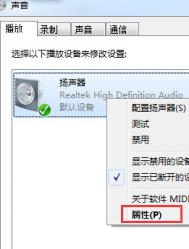win7出现“显示器驱动程序停止响应”的解决方法
咱们现在的很多大学生尤其是男生将笔记本简直当成游戏机,所以各款电脑也开发游戏本,可见电脑中游戏的流畅度、页面清晰度等都对游戏用户有影响。而我们的win7系统也不辱使命,就算在win8、win10面前在游戏方面任然首屈一指,其兼容性都能够算得上是系统界的佼佼者。但是最近有用户反映win7旗舰版电脑玩游戏时出现显示器驱动程序停止响应提示,这可给喜欢游戏的用户惹来了大麻烦,现在图老师小编就要给影响用户送福利啦,看看图老师小编怎么解决问题吧。

解决显示器驱动程序停止响应的方法
第一种方法:首先,咱们需要检查一下win7旗舰版电脑显卡的温度,是否是因为温度过高造成的显卡故障,如果是的话,大家可以尝试进行灰尘清理,做好散热工作。
第二种方法:也有可能是因为显卡版本过旧造成的,咱们可以尝试对自己的显卡驱动进行升级,升级到最新版本。
第三种方法:咱们返回到win7旗舰版电脑的桌面位置,之后,咱们右键点击,选择属性,在弹出来的属性窗口中,点击高级系统设置,打开系统属性窗口,切换到高级标签页,点击性能下面的设置按钮,之后,咱们取消启用透明玻璃和启用桌面组合的选中状态,点击确定即可。
详细的介绍就在上面啦,大家看了之后是不是很开心,游戏迷们赶紧学习吧!相信 对你们一定会有帮助的。
win7系统如何快速创建地址栏?
地址栏是在电脑浏览器上显示网站地址的地方。 在IE地址栏中输入网址访问网站是IE地址栏最基本的功能。在Windows系列系统中,任务栏(taskbar)就是指位于桌面最下方的小长条,主要由开始菜单、快速启动栏、应用程序区、语言选项带和托盘区组成,而Windows7系统的任务栏则有显示桌面功能。而看似毫无关系(图老师整理)、功能毫无联系的两个电脑服务件,也可以相互交融。可能有人知道可以在任务栏中添加地址栏,但却很少人知道添加方法,下面图老师小编就为大家介绍win7旗舰版系统怎么添加地址栏的详细教程。
win7快速创建地址栏的方法
如何给系统的任务栏添加地址栏的方法如下:
1、首先大家用鼠标放在我们任务栏的空白处,点击右键就可以看到工具栏点击打开,选择里面的地址选项点击打开。
2、这个时候任务栏出现的输入窗口中有一个地址栏,这个时候我们输入关键词,输入资源管理器就可以打开资源管理器了。

3、还有一个方法就是我们点击打开开始菜单,在栏目中找到运行选项,点击输入命令CMD,回车键就可以打开命令提示符窗口。在打开的控制面板中,大家也可以找到资源管理器点击打开就可以添加地址栏了。
如果有些用户在使用了一段时间不想要用这个地址栏了,想要取消的话,那么我们同样的在空白地方点击右键选择工具栏,然后取消地址前面的勾就可以了。
以上建的几个步骤就能让你轻松学会操作添加地址栏,这两个方法都能够轻松学会,这样我们就能在茫茫文件中或隐藏的功能中快速找到你所需要的文件或程序或功能。
如何调整win7开始菜单中最近文档的显示个数?
大家对于开始菜单的热衷程度还是可见一斑的,自从win8系统中取消开始菜单功能以来,win8系统的评价就大打折扣了,用户体验度就没有那么好了,所以大部分用户还是习惯于开始菜单的使用,因为再怎么说开始菜单还是有它的用处的。说道开始菜单中的一些功能,大家也许会使用到最近文档这个功能,因为打开这个我们就可以看到最近使用的一些文件了,是很方便我们的日常使用的。但是有时候我们虽然能够打开,但无法具体设置打开最近文档的数量了,下面图老师小编就教大家如何在win7旗舰版电脑中设置开始菜单最近文档的数目?
修改win7开始菜单中最近文档的显示个数的方法
1.首先,我们同时按下win7旗舰版电脑键盘上的win+R快捷键打开电脑的运行窗口,在打开的运行窗口中,我们输入gpedit.msc并单击回车,这样就可以打开win7旗舰版电脑的组策略编辑器窗口了。

2.在打开的组策略编辑器窗口中tuLaoShi.com,我们依次点击展开左侧菜单中的用户配置→管理模板&rartulaoshir;所有设置,然后在右侧的窗格里我们双击‘最近的文档’的最大数目项,在弹出的属性窗口上我们将默认的设置更改为已启用,接下来,我们将鼠标移动到下方位置,在下面 ‘最近的文档’的最大数目栏里自定义我最近的文档显示多少个最近打开的文档。
(本文来源于图老师网站,更多请访问http://m.tulaoshi.com)
设置好之后,大家可以根据自己的喜好来查看最近打开的文档,有利于提高我们的工作效率哦!有需要的小伙伴们可以试试这样的方法!
win7系统下图片文件夹无法正常显示图片缩略图的方法
缩略图就是对图片的一个缩略显示,把好多张图片,把它按照倍数缩放成一张张可视的整图,便于人们浏览的方便。缩略图用于在Web浏览器中更加迅速地装入图形或图片较多的网页。因其小巧,加载速度非常快,故用于快速浏览。相当于图片文件预览及目录的作用。在Windows系统中,为了提高被频繁浏览的缩略图的显示速度,系统会将这些被显示过的图片进行缓存,以便下次打开时直接读取缓存中的信息,但也非常容易引起系统缓存文件错误。也正因为这样引起win7系统预览图片时缩略图无法正常显示的问题。下面图老师小编就为大家解答遇到上述问题的解决方法。
无法正常显示图片缩略图的解决方法
1、我们在电脑桌面的左下角的开始菜单中看到有一个搜索选项,我们在搜索中输入文字 磁盘清理点击确认或者回车键,就可以打开电脑的磁盘清理;

2、在大家的Win7系统磁盘中清理工具的面板窗口中,大家切换到系统盘盘符选择点击打开;
3、在打开的选项中,大家在选择要删除的文件一栏中勾选缩略图,选中后我们在点击确认删除缓存文件,等待删除完毕即可。
大家如果在今后使用电脑的过程中遇到上面的问题,就不用过于惊慌,急着去查杀病毒,对着上面的教程依次设置,一定会对这个问题起到效果,那样win7系统预览图片时缩略图无法正常显示的问题就解决啦。
win7系统下清理word
与Word2003相比,Word2007最明显的变化就是取消了传统的 菜单操作方式,而代之于各种功能区。在Word2007窗口上方看起来像 菜单的名称其实是功能区的名称,当单击这些名称时并不会打开菜单,而是切换到与之相对应的功能区面板。这样的逐渐进步和发展也让其成为了最常使用的办公软件,很多时候我们都需要word软件去处理文字相关工作。而且在word 2007中还设置了人性化的打开记录,更加快捷的找到自己常用到的word文档,但对于一些特殊文件来说,可能是机密的,这样一来反而第一种变相泄密,所以有没有什么方法能够在win7旗舰版系统中将word 2007的打开记录删除掉。答案是肯定的,下面就来看看具体步骤吧。

清理方法如下
1.首先,咱们双击打开win7旗舰版电脑中的word程序,在打开的程序面板中,咱们单击Office按钮,这个时候会弹出一个菜单,咱们直接点击选择其中的word选项。
2.在打开的Word选项窗口中,咱们单击高级按钮。在显示区域将显示此数目的‘最近使用的文档’数值调整为0即可,点击确定保存之后,就可以清除历史文档记录了,同时咱们还需要关闭Word 2007文档历史记录功能,这样就不会再生成记录了。
只要按照上面的步骤进行设置,我们就能将记录删除,不要担心弄巧成拙的将文件秘密泄露出去 ,这样也就能放心在阅读完文件后关闭电脑了。
(本文来源于图老师网站,更多请访问http://m.tulaoshi.com)